Quiero desactivar el modo de escala de grises del iPhone 7. La pantalla de mi iPhone 7 es en blanco y negro. no me gusta eso
¿Cómo obtengo una pantalla en blanco y negro en iOS 11?
¿Es posible deshacerse de la pantalla en blanco y negro del iPhone 5?
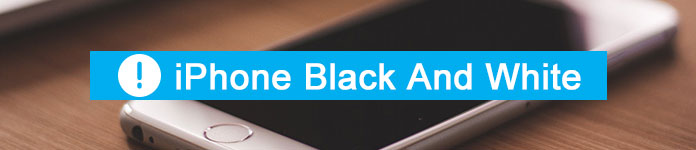
iphone blanco y negro
A algunas personas les gusta configurar la pantalla del iPhone en escala de grises, mientras que otras quieren deshacerse de la pantalla en blanco y negro lo antes posible.
Bueno, este artículo presenta cómo encender o apagar la pantalla en blanco y negro en un iPhone. Por lo tanto, puede cambiar el color de la pantalla del iPhone fácilmente aquí.
En realidad, cuando actualiza a iOS 8, la función de escala de grises se activará automáticamente. Esta función cambiará la pantalla de su iPhone al estado en blanco y negro. Es cierto que las personas con daltonismo pueden distinguir los personajes del fondo más fácilmente que antes.
Sin embargo, muchos usuarios se quejan de que es frustrante ver la pantalla en blanco y negro del iPhone. Bueno, desde esta sección, puede obtener pasos detallados para cambiar la pantalla de su iPhone de blanco y negro a color.
Paso 1 Abra la aplicación "Configuración" en su iPhone X, iPhone 8, iPhone 7 u otros iDevices.
Paso 2 Elija "Accesibilidad" de la lista "General".
Paso 3 Desactive la opción "Escala de grises" para desactivar la pantalla en blanco y negro del iPhone.
Paso 4 Dirígete a la sección "Zoom" en la categoría "Accesibilidad".
Paso 5 Toque "Filtro de zoom" y seleccione "Ninguno" de su lista.

Ahora su iPhone debería deshacerse de la pantalla en blanco y negro con éxito. Si no funciona, puede reinicia tu iPhone tener una oportunidad
Bueno, si desea convertir su iPhone o iPad en modo de escala de grises, puede hacer lo que se indica en los siguientes párrafos. Todas sus configuraciones y pantallas estarán en el estado original. En realidad, la única diferencia es que la pantalla de tu iPhone se vuelve en blanco y negro. Entonces, si tiene dificultades para ver los colores, el modo de escala de grises puede ayudarlo mucho.
Paso 1 Elija "General" en la aplicación "Configuración".
Paso 2 Presiona el ícono de "Accesibilidad".
Paso 3 Seleccione la opción "Mostrar adaptaciones" en "Visión".
Paso 4 Active la opción "Filtros de color" seguida de "Escala de grises".

En el momento en que habilite el modo de escala de grises, todas las saturaciones se eliminarán de inmediato. En otras palabras, puede hacer que la pantalla del iPhone sea en blanco y negro en iOS 12, 11 o iOS 10 rápidamente.
Si su iPhone se atasca en el modo blanco y negro durante mucho tiempo, o hay rayas blancas y negras en la pantalla del iPhone, entonces puede pasar a Recuperación del sistema iOS de Aiseesoft por ayuda Es más, si tu encuentro pantalla azul. pantalla en negro, pantalla blanca u otros problemas, puede reparar el iPhone deshabilitado o congelado de forma segura aquí.
Paso 1 Lanzar la recuperación del sistema iOS
Descargue e instale gratis el software Aiseesoft iOS System Recovery en su computadora con Windows o Mac. Cuando inicie este programa, conecte su iPhone a la computadora con un cable USB de iluminación.
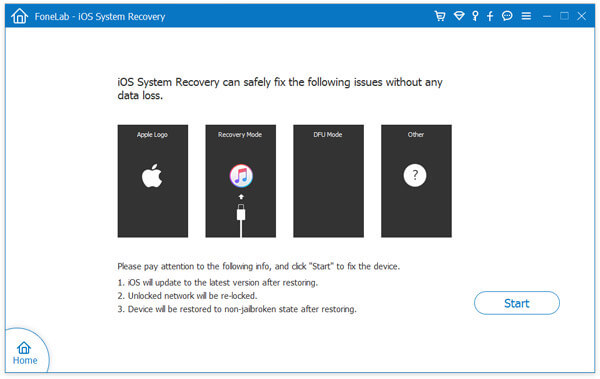
Paso 2 Habilitar el modo de recuperación
Haga clic en el botón "Inicio" en la esquina inferior derecha. Más tarde, puede poner su iPhone en Modo de recuperación con las instrucciones en pantalla. Por ejemplo, si desea resolver el problema de la pantalla en blanco y negro del iPhone 8, debe seguir la guía determinada en la sección "iPhone 8/8 Plus/X".
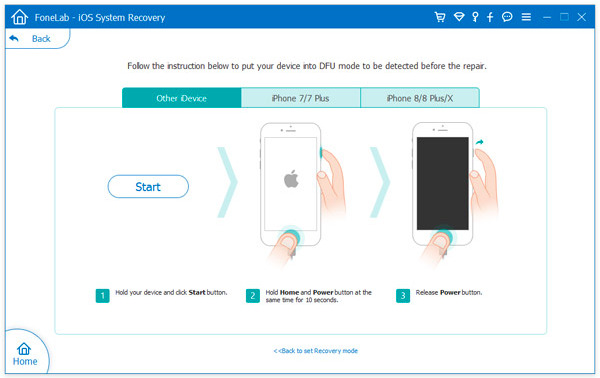
Paso 3 Comprobar la información del dispositivo detectado
Más pronto, puede ver la información básica de su iDevice conectado. Verifique y corrija si algo sale mal. Bueno, puede elegir entre las opciones "Categoría de dispositivo", "Tipo de dispositivo", "Modelo de dispositivo" y "Actualizar a la versión de iOS".
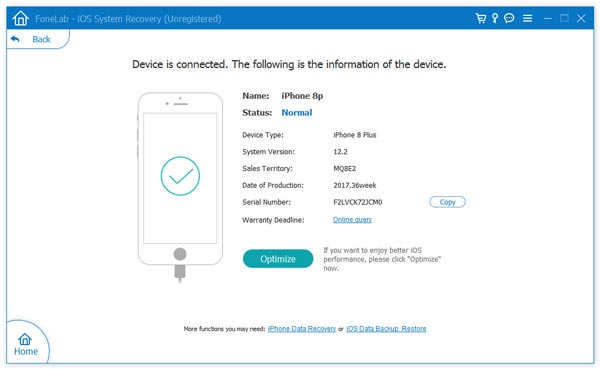
Paso 4 Paso 4: Guarde su iPhone de vuelta al estado normal
Después de todos los preparativos, puede elegir la opción "Descargar" para descargar los complementos necesarios. Más tarde, el programa reparará automáticamente el iPhone atascado en la pantalla en blanco y negro. Bueno, solo necesita esperar varios minutos para completar el proceso.
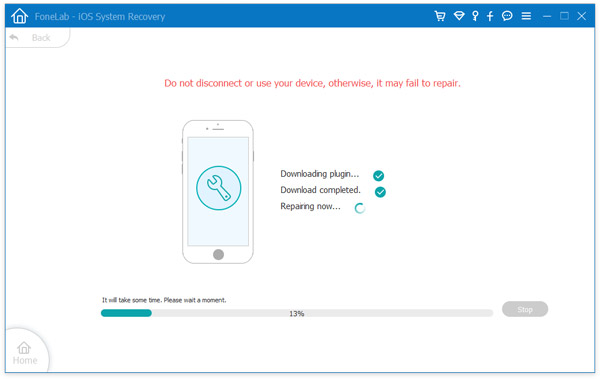
En una palabra, Aiseesoft iOS System Recovery puede reparar todos los errores de iPhone o iPad causados por problemas relacionados con el software sin pérdida de datos. Entonces, la próxima vez que tenga una situación anormal en su iPhone, primero puede descargar el programa gratis.
Bueno, eso es todo sobre cómo encender y apagar la pantalla en blanco y negro en tu iPhone.